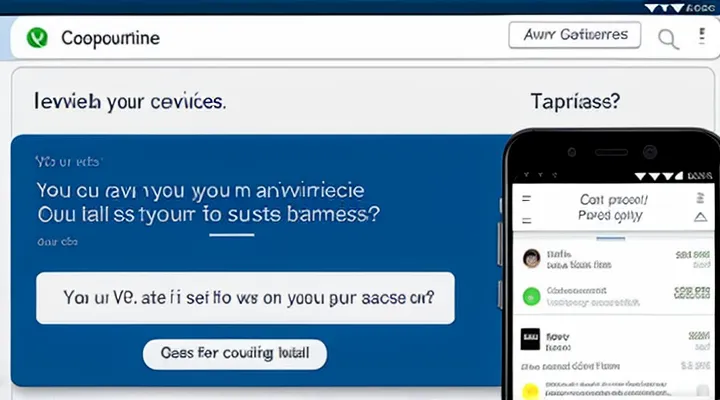Подготовка к оплате налогов на Госуслугах
Необходимые условия
Регистрация и подтверждение учетной записи
Регистрация учетной записи - обязательный этап перед тем, как воспользоваться сервисом для уплаты налогов через портал Госуслуги. Без подтверждённого профиля невозможно оформить платежи, просмотреть декларации и воспользоваться другими электронными услугами.
Для создания нового аккаунта выполните следующие действия:
- Откройте сайт «Госуслуги» и нажмите кнопку «Регистрация».
- Укажите действующий номер мобильного телефона и адрес электронной почты.
- Придумайте пароль, удовлетворяющий требованиям безопасности (минимум 8 символов, наличие цифр и букв разных регистров).
- Введите персональные данные: ФИО, паспортные сведения, ИНН.
- Согласитесь с пользовательским соглашением и нажмите «Создать аккаунт».
После отправки формы система генерирует код подтверждения, который поступает в виде SMS‑сообщения или письма. Введите полученный код в специальное поле на сайте. При успешном вводе статус учетной записи изменится на «Подтверждена», и пользователь получает доступ к личному кабинету.
Рекомендации для безошибочной регистрации:
- Проверьте корректность введённого номера телефона и адреса электронной почты перед отправкой.
- Сохраните пароль в надёжном менеджере, чтобы избежать потери доступа.
- При возникновении ошибки повторите процесс с чистого браузера, удалив кеш и куки.
Получение УИН (уникальный идентификатор начисления)
Для проведения налоговых платежей через сервис Госуслуги требуется уникальный идентификатор начисления - «УИН». Его наличие позволяет системе автоматически привязывать оплату к конкретному налоговому обязательству.
Получить «УИН» можно, следуя последовательности действий:
- Откройте личный кабинет на портале Госуслуги.
- В разделе «Налоги и сборы» выберите пункт «Платежи по начислениям».
- Введите реквизиты налогоплательщика (ИНН, КПП, период).
- Нажмите кнопку «Показать начисления».
- В списке начислений найдите нужный налог и скопируйте значение поля «УИН».
Для успешного получения идентификатора следует учитывать:
- Доступ к личному кабинету возможен только после подтверждения личности через электронную подпись или мобильный телефон.
- Система отображает только актуальные начисления; архивные записи требуют отдельного запроса в налоговый орган.
- При возникновении ошибок в данных (например, неверный ИНН) система выдаст сообщение об отсутствии начислений.
После копирования «УИН» его необходимо вставить в поле «Идентификатор начисления» при формировании платежа. Это гарантирует корректное списание средств и автоматическое формирование квитанции.
Проверка наличия задолженности
Для проверки наличия налоговой задолженности необходимо выполнить несколько последовательных действий.
Войдите в личный кабинет на портале «Госуслуги». После авторизации откройте раздел «Налоги и сборы». В подразделе «Счета и платежи» выберите пункт «Проверка задолженности». Система отобразит текущие обязательства, включая суммы, сроки и статус оплаты.
Если требуется уточнить детали конкретного налога, используйте фильтр по виду налога и периоду. При отсутствии записей система выдаст сообщение о нулевой задолженности.
Этапы проверки:
- Авторизация в личном кабинете.
- Переход в раздел «Налоги и сборы».
- Выбор пункта «Проверка задолженности».
- При необходимости - настройка фильтров.
- Анализ представленной информации.
При обнаружении задолженности система предлагает оформить платёж непосредственно в том же интерфейсе. После подтверждения операции статус задолженности обновляется автоматически.
Способы оплаты налогов через портал
Оплата по индексу документа (УИН)
Оплата по индексу документа (УИН) - быстрый способ погашения налоговых обязательств через сервис «Госуслуги» без загрузки оригинального файла. УИН представляет собой уникальный идентификатор платежа, который формируется при формировании налоговой декларации или получении уведомления о сумме к уплате.
Для выполнения операции необходимо:
- авторизоваться в личном кабинете портала;
- перейти в раздел «Платежи и услуги»;
- выбрать пункт «Оплата по УИН»;
- ввести полученный индекс документа в соответствующее поле;
- подтвердить сумму и способ оплаты;
- завершить процесс, нажав кнопку «Оплатить», после чего система выдаст подтверждающий чек.
После подтверждения платежа в личном кабинете появляется запись о проведенной операции, а в налоговой системе фиксируется статус оплаты. При необходимости копию чека можно скачать из раздела «История платежей».
Поиск и оплата налогов по ИНН
Для выполнения налоговых обязательств через официальный сервис необходимо выполнить последовательность действий, ориентированных на идентификационный номер налогоплательщика (ИНН).
Первый шаг - авторизация в личном кабинете. Требуется ввести логин и пароль, после чего система предоставит доступ к персональному разделу пользователя.
Второй шаг - поиск налоговых начислений. В меню «Платёжные услуги» выбирается пункт «Налоги и сборы», где в поле поиска указывается ИНН. После ввода система формирует список всех текущих обязательств, включая сроки и суммы.
Третий шаг - проверка деталей. Для каждой записи можно открыть карточку, где указаны основания начисления, период и возможные штрафы. Это позволяет убедиться в корректности суммы перед оплатой.
Четвёртый шаг - формирование платежа. В карточке обязательства выбирается действие «Оплатить», указывается способ оплаты (банковская карта, электронный кошелёк) и подтверждается транзакция. После успешного завершения система генерирует квитанцию с уникальным номером операции.
Пятый шаг - архивирование документов. Квитанцию можно скачать в формате PDF и сохранить в личном архиве для последующего контроля.
Кратко, процесс включает:
- Авторизацию в личном кабинете;
- Поиск налогов по ИНН;
- Проверку сведений о начислениях;
- Формирование и подтверждение платежа;
- Сохранение подтверждающих документов.
Все действия выполняются в рамках единой онлайн‑платформы, что исключает необходимость посещения налоговой инспекции.
Оплата налогов, выставленных Федеральной налоговой службой
Оплата налогов, выставленных Федеральной налоговой службой, доступна через электронный сервис «Госуслуги». Регистрация в системе обязательна; необходимо подтверждение личности с помощью ЕСИ или мобильного банка.
Для выполнения платежа следует выполнить последовательные действия:
- Войдите в личный кабинет «Госуслуги».
- Перейдите в раздел «Финансовые услуги» → «Оплата налогов».
- Выберите налоговый период и тип налога из списка, сформированного Федеральной налоговой службой.
- Укажите сумму, проверив её в личном кабинете налогоплательщика.
- Выберите способ оплаты (банковская карта, электронный кошелёк, привязанный счёт).
- Подтвердите транзакцию кодом, полученным в СМС или через приложение банка.
- Сохраните полученный электронный чек; он служит подтверждением уплаты.
При вводе реквизитов возможна ошибка в номере ИНН или в сумме. Система автоматически проверит соответствие данных и запросит исправление. Если карта отклонена, рекомендуется воспользоваться альтернативным способом оплаты.
После успешного завершения операции в личном кабинете появляется статус «Оплачено» и ссылка на документ с реквизитами платежа. Этот документ можно загрузить в личный кабинет налоговой службы или предоставить в бухгалтерию организации.
Пошаговая инструкция по оплате
Вход в личный кабинет
Использование логина и пароля
Для доступа к сервису уплаты налогов на портале Госуслуги требуется ввод личного логина и пароля, зарегистрированных в системе. После авторизации пользователь получает возможность сформировать платёж, проверить статус и получить подтверждающие документы.
Для проведения операции выполните последовательность действий:
- Откройте сайт госуслуг.
- В поле «Логин» введите идентификатор, указанный при регистрации.
- В поле «Пароль» введите секретный набор символов, соответствующий вашему аккаунту.
- Нажмите кнопку входа.
- Перейдите в раздел «Налоги», выберите требуемый тип налога и заполните форму расчёта.
- Подтвердите платёж, следуя инструкциям системы.
Безопасность учётных данных обеспечивается обязательным вводом капчи и возможностью включения двухфакторной аутентификации. Регулярно меняйте пароль, избегайте простых комбинаций и храните данные в надёжном месте. При подозрении на несанкционированный доступ немедленно измените пароль через профиль пользователя.
Авторизация через ЕСИА
Авторизация через ЕСИА - единственный способ входа в личный кабинет на портале государственных услуг, позволяющий выполнять налоговые операции без посредников.
Для доступа к сервису необходимо выполнить последовательность действий:
- Открыть главную страницу портала.
- Нажать кнопку «Войти через ЕСИА».
- Ввести идентификационный номер налогоплательщика и пароль от ЕСИА.
- Подтвердить вход одноразовым кодом, полученным по SMS.
- После успешной проверки система предоставляет доступ к разделу оплаты налогов.
Рекомендации для надёжной авторизации:
- Убедиться, что номер мобильного телефона привязан к учётной записи.
- Хранить пароль в защищённом месте и менять его регулярно.
- При необходимости использовать функцию восстановления доступа через привязанную электронную почту.
Эти шаги гарантируют быстрый и безопасный вход в сервис, после чего можно приступить к оплате налоговых обязательств.
Навигация по разделу «Налоги и финансы»
Поиск услуги «Оплата налогов»
Для выполнения операции необходимо сначала локализовать сервис «Оплата налогов» в личном кабинете портала государственных услуг.
- Откройте страницу входа в личный кабинет и введите учётные данные.
- После авторизации перейдите в раздел «Сервисы» или используйте строку поиска в верхней части интерфейса.
- Введите в строку поиска запрос «Оплата налогов» без кавычек.
- В результатах поиска выберите пункт, отмеченный как «Оплата налогов», и нажмите кнопку «Перейти».
- На открывшейся странице проверьте наличие нужного налогового периода, укажите сумму и подтвердите платеж.
При поиске рекомендуется использовать точный термин без дополнительных слов. Если сервис не отображается сразу, проверьте наличие фильтра «Все услуги» и повторите запрос. После успешного перехода к форме оплаты можно завершить процесс, следуя инструкциям в интерфейсе.
Проверка начислений
Проверка начислений - неотъемлемый элемент процесса оплаты налогов через портал Госуслуги. Она позволяет убедиться в корректности сумм, указанных в личном кабинете, и избежать ошибочных платежей.
Для выполнения проверки следует:
- Войти в личный кабинет на сайте Госуслуги.
- Перейти в раздел «Налоговые начисления».
- Сравнить отображённые суммы с данными налоговых органов (например, сведения из уведомлений).
- При расхождении открыть форму обращения и указать конкретные позиции, требующие уточнения.
Если обнаружены несоответствия, необходимо оформить запрос в налоговую службу через тот же портал. После получения разъяснений скорректировать суммы и завершить оплату. Таким образом, проверка начислений гарантирует точность финансовых обязательств и упрощает дальнейшее взаимодействие с государственными сервисами.
Выбор налога для оплаты
Детализация начисления
Детализация начисления в системе онлайн‑платежей представляет собой разложение суммы налога на отдельные компоненты, позволяющие точно понять формирование обязательства. Каждый элемент отображается в личном кабинете налогоплательщика и содержит обязательные реквизиты: налоговый период, код платежа, базовую ставку, применённые льготы и штрафные надбавки. Такая разбивка упрощает проверку правильности расчётов перед подтверждением операции.
Для контроля начисления рекомендуется последовательно выполнить следующие действия:
- открыть раздел «Налоговые счета» в личном кабинете;
- выбрать нужный налоговый период;
- изучить таблицу с перечислением базовой суммы, льгот и возможных пени;
- убедиться, что указанные реквизиты совпадают с документами, полученными от налоговой службы;
- при необходимости скорректировать данные через форму запроса уточнения.
После проверки детализации можно перейти к оплате: ввести реквизиты банковской карты, подтвердить сумму и завершить транзакцию. Система автоматически фиксирует факт оплаты и формирует квитанцию, где также отображается полная детализация начисления. Это обеспечивает прозрачность и возможность последующего аудита.
Подтверждение суммы
Подтверждение суммы представляет собой обязательный шаг при налоговом платеже через портал Госуслуги. После выбора услуги и ввода реквизитов система отображает итоговую сумму, требуемую к оплате. На этом этапе пользователь обязан убедиться в точности данных, иначе платеж может быть отклонён.
- проверьте указанный налоговый период;
- сравните сумму с расчётным документом, полученным от налоговой службы;
- убедитесь в правильности валюты и способа оплаты;
- при согласии нажмите кнопку «Подтверждение суммы», после чего система зафиксирует выбранную сумму и перейдёт к формированию платёжного поручения.
После подтверждения система предоставляет чек с деталями операции, который следует сохранить для последующего контроля.
Выбор способа оплаты
Банковская карта
Банковская карта обеспечивает мгновенную оплату налоговых обязательств через электронный сервис государственных услуг.
Для использования карты необходимо:
- Зарегистрировать учетную запись в системе госуслуг.
- Привязать банковскую карту к профилю, указав номер, срок действия и код CVV.
- Авторизоваться, выбрать раздел «Оплата налогов», указать тип налога и сумму.
- В качестве способа оплаты выбрать привязанную карту, подтвердить транзакцию кодом из СМС‑сообщения или одноразовым паролем.
Привязка карты требует подтверждения банковским сервисом; без этого операция будет отклонена.
Безопасность обеспечивается шифрованием данных, двухфакторной аутентификацией и ограничением количества попыток ввода неверного кода.
Типичные проблемы:
- Неправильный срок действия или CVV → система выдаёт сообщение об ошибке.
- Превышение лимита по карте → операция отклоняется банком.
- Отсутствие доступа к СМС‑сообщениям → невозможность подтвердить платеж.
Устранение ошибок достигается проверкой данных карты в личном кабинете банка и обновлением контактных номеров.
Банковская карта остаётся самым быстрым и удобным способом уплаты налогов через онлайн‑портал.
Электронные кошельки
Электронный кошелёк - цифровой сервис, позволяющий хранить средства и выполнять платежи без обращения к банковским картам. На портале государственных услуг система поддерживает интеграцию с популярными сервисами, что упрощает процесс уплаты налогов.
Для оплаты налогов через электронный кошелёк необходимо выполнить следующие действия:
- В личном кабинете портала выбрать раздел «Платёжные сервисы».
- Добавить нужный электронный кошелёк, указав идентификатор и подтверждая привязку через СМС‑код.
- Выбрать требуемый налог, ввести сумму и подтвердить перевод, используя пароль от кошелька.
Электронные кошельки предоставляют быстрый доступ к средствам, снижают количество вводимых реквизитов и позволяют отслеживать статус платежа в режиме реального времени. Ограничения могут возникать при превышении лимита пополнения или при отсутствии поддержки конкретного налогового вида в списке доступных сервисов.
Мобильный платеж
Мобильный платёж - это способ перевода денежных средств с помощью смартфона, позволяющий выполнить налоговую оплату через сервис «Госуслуги» без посещения банковских отделений.
Для использования мобильного платёжа требуется:
- зарегистрированный аккаунт в системе «Госуслуги»;
- активный мобильный телефон с поддержкой банковских приложений;
- подключённый к сети интернет оператор.
Процедура оплаты состоит из следующих шагов:
- открыть приложение «Госуслуги» на смартфоне;
- перейти в раздел «Налоги», выбрать нужный налоговый расчёт;
- в окне платежа выбрать способ «Мобильный платёж»;
- ввести номер телефона, привязанный к банковскому сервису, и подтвердить сумму;
- подтвердить транзакцию через СМС‑код или биометрический датчик;
- дождаться уведомления об успешном проведении операции.
Безопасность обеспечивается шифрованием данных при передаче и двухфакторной аутентификацией, что исключает возможность несанкционированного доступа к финансовой информации.
Мобильный платёж ускоряет процесс уплаты налогов, минимизирует ошибки при вводе реквизитов и позволяет контролировать статус операции в реальном времени.
Подтверждение и завершение операции
Проверка введенных данных
Проверка введенных данных является обязательным этапом при оплате налогов через сервис Госуслуги. Ошибки в реквизитах приводят к отказу в проведении операции и необходимости повторного ввода.
- «ИНН» - вводить без пробелов и лишних символов; система проверяет длину и контрольную цифру.
- Налоговый период - указывать в формате ММГГГГ; проверяется соответствие календарному году.
- Сумма платежа - вводить цифрами, без разделителей; система сравнивает с минимальными и максимальными лимитами.
- Способ оплаты - выбирать из предложенного списка; каждый пункт имеет уникальный код, проверяемый автоматически.
Валидация происходит в реальном времени: при вводе каждого поля появляется подсказка о корректности. Если формат не соответствует требованиям, система мгновенно выводит сообщение об ошибке, позволяя исправить данные до отправки запроса.
После подтверждения всех реквизитов пользователь получает финальное подтверждение готовности к проведению платежа. При обнаружении несоответствий система отклоняет заявку и предлагает повторно заполнить форму, указывая конкретные поля, требующие исправления.
Получение квитанции об оплате
Для получения подтверждения об уплате налогов на портале Госуслуги необходимо выполнить несколько простых действий.
После завершения платежа система автоматически формирует электронный документ, подтверждающий факт оплаты. Этот документ можно скачать в личном кабинете, используя функцию «Скачать квитанцию». При необходимости документ можно отправить на электронную почту, указав соответствующий адрес в настройках профиля.
Для сохранения копии в локальном хранилище следует:
- открыть раздел «Мои платежи»;
- выбрать нужную операцию;
- нажать кнопку «Скачать квитанцию»;
- сохранить файл в выбранной папке.
Если требуется распечатать документ, достаточно открыть скачанный файл в формате PDF и воспользоваться функцией печати в стандартном просмотрщике. Квитанция содержит реквизиты платежа, дату и время операции, а также уникальный номер подтверждения, который может потребоваться при обращении в налоговый орган.
Возможные проблемы и их решения
Ошибки при вводе данных
Проверка УИН и ИНН
Проверка уникального идентификатора налогоплательщика («УИН») и индивидуального налогового номера («ИНН») обязательна перед проведением платежа в системе Госуслуги. Неправильные данные приводят к отклонению операции и дополнительным обращениям в налоговые органы.
На странице личного кабинета в разделе «Налоги и сборы» размещён сервис «Проверка УИН/ИНН». Вводятся только цифры без пробелов, после чего система мгновенно сравнивает введённые сведения с официальной базой.
Для выполнения проверки рекомендуется действовать последовательно:
- Откройте личный кабинет на портале Госуслуги.
- Выберите пункт «Проверка УИН/ИНН».
- Введите требуемый номер в соответствующее поле.
- Нажмите кнопку «Проверить».
- При подтверждении совпадения переходите к оплате; при расхождении корректируйте данные в личном кабинете или обратитесь в налоговую инспекцию.
Если система сообщает о несоответствии, проверьте вводимые цифры, сравните их с документами, выданными налоговой службой. При отсутствии ошибок обратитесь в службу поддержки портала для уточнения статуса учётных записей.
Контакты службы поддержки
Для получения помощи при оплате налогов через портал «Госуслуги» используйте официальные каналы связи службы поддержки.
Телефонная линия: +7 800 555‑34‑34 - круглосуточный приём запросов, доступна как с мобильных, так и со стационарных номеров. При звонке следует указать номер обращения, полученный в личном кабинете.
Электронная почта: [email protected] - ответы приходят в течение 24 часов. В письме укажите ФИО, ИНН и краткое описание проблемы.
Онлайн‑чат: в правом нижнем углу сайта «Госуслуги» доступна кнопка «Помощь». Чат работает в рабочие часы 09:00-18:00 по московскому времени; в нерабочее время запросы сохраняются и обрабатываются в следующий рабочий день.
Форма обратной связи: на странице «Контакты» размещена форма, где необходимо ввести контактные данные и подробное описание вопроса. После отправки система генерирует номер заявки, которым можно отслеживать статус.
Социальные сети: официальные аккаунты в «ВКонтакте», «Telegram» и «Twitter» публикуют актуальные инструкции и отвечают на комментарии пользователей в течение рабочего дня.
Все перечисленные способы обеспечивают быстрый доступ к поддержке при работе с налоговыми сервисами портала.
Проблемы с проведением платежа
Технические сбои на портале
Технические сбои на портале Госуслуги ограничивают возможность онлайн‑оплаты налогов. При возникновении ошибок пользователь сталкивается с недоступностью сервисов, задержками в отображении страниц и некорректными ответами системы.
Типичные сбои включают:
- полную недоступность сервиса (сообщение «Сервис недоступен»);
- ошибку серверного уровня (например, «Ошибка 500»);
- длительную загрузку страниц без завершения процесса;
- сбои при подтверждении платежа (отсутствие подтверждающего кода).
Для восстановления доступа рекомендуется выполнить следующие действия:
- проверить статус сервиса на официальной странице мониторинга;
- очистить кэш и файлы cookie в браузере;
- использовать поддерживаемый браузер (Chrome, Firefox, Edge) последней версии;
- отключить расширения, блокирующие скрипты, и повторить попытку в режиме инкогнито;
- при повторных ошибках обратиться в службу технической поддержки через форму обратной связи.
Планирование платежей вне пиковых часов (утром или поздно вечером) снижает вероятность столкновения с перегрузкой сервера. Подключение уведомлений о статусе сервиса позволяет своевременно реагировать на изменения и завершать налоговые операции без задержек.
Отсутствие списания средств
Оплата налогов через сервис Госуслуги предполагает автоматическое списание средств с банковской карты после подтверждения транзакции. При отсутствии списания деньги остаются на счёте, а статус оплаты сохраняется как «в обработке». Это указывает на сбой в передаче данных между порталом и платёжным шлюзом.
Для устранения проблемы рекомендуется выполнить следующие действия:
- проверить корректность привязанной карты: номер, срок действия, наличие средств;
- убедиться в отсутствии ограничений со стороны банка (блокировка онлайн‑транзакций, превышение лимита);
- обновить страницу статуса платежа через личный кабинет, чтобы инициировать повторную проверку статуса;
- при повторном отсутствии списания обратиться в службу поддержки портала, указав номер заявки и скриншот страницы статуса;
- при необходимости открыть спор в банке, предоставив подтверждение попытки оплаты.
После выполнения указанных шагов система должна инициировать списание, и статус «оплачено» появится в личном кабинете. Если проблема сохраняется, это свидетельствует о техническом сбое, требующем вмешательства разработчиков сервиса.
Что делать, если налог оплачен, но числится как неоплаченный
Сроки обработки платежей
Сроки обработки платежей через сервис электронных государственных услуг фиксированы и предсказуемы. После подтверждения операции система фиксирует факт оплаты мгновенно, однако зачисление средств в бюджетный счёт происходит позже.
- Банковская часть: перевод от банка к государственному счёту завершается в течение 24 часов в рабочие дни.
- Операционная часть портала: после получения средств система автоматически генерирует платёжный документ в течение 1‑2 часов.
- Финальная проверка: контрольные процедуры ФНС завершаются в течение 2‑3 рабочих дней, после чего статус оплаты меняется на «завершено».
Если платёж выполнен в период государственных праздников или в выходные, сроки удлиняются на количество нерабочих дней. При возникновении технических сбоев система фиксирует ошибку и отображает её в личном кабинете, что позволяет оперативно инициировать повторную проверку.
Итоговый срок от момента ввода реквизитов до окончательного подтверждения оплаты обычно составляет 3‑5 рабочих дней, при условии отсутствия внешних задержек. Использование официального портала гарантирует соблюдение указанных временных рамок.
Обращение в ФНС
Обращение в Федеральную налоговую службу необходимо для получения подтверждения возможности проведения платежей через электронный сервис «Госуслуги». После регистрации в личном кабинете пользователь получает доступ к специализированному разделу, где можно оформить запрос на привязку налогового счёта.
Для подачи обращения следует выполнить последовательность действий:
- Войти в личный кабинет на портале «Госуслуги».
- Перейти в раздел «Налоги и сборы».
- Выбрать пункт «Обращения в ФНС».
- Заполнить форму, указав ИНН, КПП и тип налога, который планируется уплатить.
- Прикрепить сканированные копии документов, подтверждающих право собственности на налоговый счёт (паспорт, выписка из реестра, договор аренды).
- Отправить запрос и дождаться автоматического уведомления о статусе обработки.
Требуемые документы включают:
- Паспорт гражданина РФ (или иной документ, удостоверяющий личность).
- Справку из банка о наличии налогового счёта.
- Доверенность, если обращение подаёт представитель.
После получения подтверждения ФНС в системе «Госуслуги» появляется опция «Оплатить налог», где указывается сумма, выбирается способ оплаты и подтверждается транзакция. При возникновении ошибок система выводит сообщение с указанием причины и рекомендациями по исправлению. В случае отказа в привязке счёта предоставляется детальная причина, позволяющая своевременно устранить несоответствия.
Преимущества оплаты налогов через Госуслуги
Экономия времени
Оплата налогов через онлайн‑сервис Госуслуги сокращает время, затрачиваемое на бюрократические процедуры.
- Регистрация и вход в личный кабинет занимают несколько минут, в отличие от визита в налоговую инспекцию.
- Поиск нужного реквизита происходит через встроенный поиск, исключая необходимость листать бумажные формы.
- Формирование платежного поручения автоматизируется; система заполняет данные из личного кабинета, что устраняет ручной ввод.
- Подтверждение оплаты происходит мгновенно после ввода реквизитов, без ожидания в очереди.
Отсутствие необходимости планировать поездку, стоять в очереди и заполнять бумажные документы позволяет распределить рабочее время более эффективно. Каждый этап выполняется в режиме онлайн, что делает процесс полностью управляемым из любого места с доступом к интернету.
Экономия времени достигается за счёт интеграции всех функций в единой системе: проверка задолженности, формирование квитанции и сохранение подтверждения в личном архиве. Это освобождает часы, которые ранее требовались для традиционного оформления налоговых платежей.
Доступность и удобство
Система уплаты налогов через онлайн‑сервис Госуслуги обеспечивает широкую доступность: регистрация и вход выполняются по единому аккаунту, привязанному к телефону или электронной почте. Пользователь может начать процесс в любой точке, где есть интернет‑соединение, без необходимости посещать налоговую инспекцию.
Удобство формируется за счёт следующих возможностей:
- Автоматическое заполнение реквизитов из личного кабинета;
- Выбор даты и способа оплаты в интерактивном календаре;
- Подтверждение операции через СМС‑код или мобильное приложение;
- Сохранение истории платежей и мгновенный доступ к электронным квитанциям.
Эти функции сокращают временные затраты, устраняют ошибки при вводе данных и позволяют контролировать финансовые обязательства в режиме реального времени.
Безопасность платежей
Оплата налогов через портал «Госуслуги» реализована с использованием современных средств защиты данных. Соединение устанавливается по протоколу HTTPS, обеспечивая сквозное шифрование передаваемой информации. Идентификация пользователя проходит в несколько этапов: ввод логина и пароля, подтверждение кода, полученного в СМС, а также проверка отпечатка браузера. Такие меры исключают возможность неавторизованного доступа к финансовым операциям.
Для повышения уровня безопасности рекомендуется:
- использовать уникальные пароли, состоящие из букв разного регистра, цифр и специальных символов;
- включать двухфакторную аутентификацию в настройках личного кабинета;
- выполнять вход только через проверенные устройства и обновлённые браузеры;
- избегать публичных Wi‑Fi сетей при проведении платежа;
- проверять адресную строку: корректный домен должен начинаться с «https://www.gosuslugi.ru».
После завершения операции система формирует электронный чек, который сохраняется в личном кабинете. Регулярный просмотр списка проведённых платежей позволяет своевременно выявить возможные отклонения. При обнаружении несоответствия следует обратиться в службу поддержки портала, предоставив номер операции и скриншот экрана. Такие действия гарантируют сохранность средств и подтверждают корректность выполнения налогового платежа.